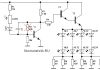Podrobne: Urob si svojpomocne oprava Asus Nexus 7 od skutočného majstra pre stránku my.housecope.com.
Dnes vám povieme, ako rozobrať Asus Nexus 7 2013. Ide o druhú verziu zariadenia s rovnakým názvom vydanej v roku 2013. Pokyny popísané v tomto článku pomôžu tým, ktorí sa rozhodnú toto zariadenie rozobrať na vlastnú opravu, prevenciu atď.
Neodporúčame používať pre tých, ktorí nemajú skúsenosti s demontážou moderných mobilných zariadení a zručnosti v opravárenských prácach. Ak ste odhodlaní, poďme na vec.
-
V prvej fáze musíme odstrániť zadný kryt nášho tabletu. Na to si môžete vziať pevný prostredník, plastovú špachtľu alebo hladký zubársky nástroj (ktorý ja vlastne používam najčastejšie), aby ste pri tom nepoškriabali plast. Špachtľu vložíme do medzery medzi zadným krytom a rámom okolo displeja a opatrne uvoľníme západky, ako je znázornené na obrázku.
Presunieme sa po obvode a to isté urobíme v spodnej časti tabletu (kde sú systémové konektory) a z opačnej strany.
Po uvoľnení všetkých západiek demontujte zadnú časť puzdra.
Konečne sme sa dostali do útrob nášho testovaného subjektu. Teraz musíme vybrať batériu. Za týmto účelom odpojíme široký strieborný zväzok spájajúci hlavnú dosku so spodnou.
Potom odpojte kábel displeja. Je trochu užší.
Potom odskrutkujeme štyri skrutky zaisťujúce batériu po stranách a vyberieme batériu odpojením od konektora.
Ďalej prejdeme na spodnú dosku. Odpojíme od neho polyfónny reproduktor a kábel prichádzajúci z dotykovej obrazovky.
Odskrutkujte všetky skrutky, ktoré upevňujú šatku po obvode a vyberte ju
| Video (kliknutím prehráte). |
Polyfónny modul odstránime odskrutkovaním dvoch skrutiek v rohoch.
Na hlavnej doske robíme to isté: odpojte polyfónny reproduktor a kábel bočného tlačidla.
Odskrutkujeme skrutky po obvode a demontujeme základnú dosku a za ňou hornú polyfónnu jednotku.
To je všetko, celý tablet možno považovať za rozobratý.
V našom vlastnom mene vám odporúčame, aby ste to neriskovali a kontaktovali servisné stredisko. Ak ste na svojom Asus Nexus 7 rozbili dotykovú obrazovku, zariadenie sa prestalo nabíjať, nespúšťalo sa alebo si pýtalo grafické heslo, naši majstri to do hodiny opravia. Navyše získate záruku na dobu 30 dní až 1 rok.
Ak bol tento článok pre vás užitočný, podporte projekt pre ďalší rozvoj. Vďaka!
Mnohokrat dakujem! Zrozumiteľne, jasne a so správnymi upozorneniami. Opravené vďaka vám. Myslel som si, že clona vyteká, ale po údere sa ukázalo, že chochol odletel.
Som rád, že bol článok užitočný!
Samozrejme hlúpe)). Ale pred odstránením krytu vytiahnite substrát pre SIM kartu, takmer som ho zlomil)).
Vďaka za článok, stlačil som káble gyroskopu, automatické otáčanie fungovalo).
Tablet sa nezapne, keď je nabíjačka odpojená, ani keď je batéria úplne nabitá. Krátkym stlačením tlačidla napájania sa riadi proces nabíjania batérie.
Dobré popoludnie, Vladimír. Prineste si tablet na diagnostiku, je to zadarmo. Poďme zistiť, v čom je problém a dohodneme sa s vami na cene opravy.
Kompletný sprievodca demontážou vášho tabletu Nexus 7, ktorý vás naučí, ako rozobrať tablet, aby ste vymenili rozbitý LCD displej alebo inú vnútornú súčasť, ktorá sa zlomila počas používania.
Pomocou plastového náradia alebo trsátka snímte zadný kryt, ktorý je k tabletu pripevnený sponami.
Odpojte napájací konektor batérie.
Odpojte konektor kábla LCD.
Ďalšie dva káble k prednému panelu sú pripevnené svorkami typu FPC, najskôr ich musíte odpojiť a potom samotné káblové konektory.
Odskrutkujte pätnásť malých skrutiek Phillips (#00), ktoré pripevňujú displej ku kovovému rámu tabletu. Potom oddeľte displej od samotného puzdra.
Na zadnej strane displeja je dátový kábel a ak potrebujete vymeniť displej, presuňte tento kábel na nový LCD. Potom môžete tablet zostaviť vykonaním celého postupu v opačnom poradí.
Na výmenu sa však predávajú aj displeje bez predného rámu. Ak chcete odstrániť displej z predného rámu, budete potrebovať sušič vlasov, aby ste uvoľnili lepidlo, ktoré ho drží na mieste.
Po zmäknutí lepidla použite plastový nástroj na oddelenie samotného displeja od plastového rámu.
Po odstránení displeja je potrebné samotný rám očistiť od lepidla a nalepiť na nový LCD displej.
Na vybratie batérie tiež použite fén na zmäkčenie lepidla a potom ho odstráňte z miesta pripojenia plastovou špachtľou.
Ohnite medené štíty, aby ste získali prístup k základnej doske.
Odpojte konektor reproduktora pomocou pinzety alebo iného nástroja.
Odskrutkujte dve malé skrutky Phillips (#00), ktoré pripevňujú zostavu reproduktora k šasi.
Káblový konektor je upevnený zámkom typu FPC, najskôr ho musíte otvoriť a potom odpojiť konektor kábla, ktorý sa nachádza na opačnej strane dosky.
Odstráňte tlačidlá z puzdra pomocou pinzety alebo iného nástroja určeného na to, ako je napríklad spudger (na obrázku nižšie).
Pomocou spudgeru odstráňte medený štít zo základnej dosky.
Nájdite a odstráňte sedem malých skrutiek Phillips (#00), ktoré pripevňujú základnú dosku k puzdru.
Ak chcete odstrániť prednú kameru, použite nástroj spudger, odpojte konektor a vyberte ho z dosky.
Rozoberanie Nexus 7 je časovo náročná práca, ktorá si vyžaduje presnosť a pozornosť, takže nezačínajte rozoberať, ak si nie ste istí svojimi schopnosťami!
Ak vám náš návod: „Demontáž Nexus 7“ pomohol, podporte našu stránku — zdieľajte odkaz so svojimi priateľmi:
Tento článok je o tablete Asus Nexus 7. Na obrázkoch bude popísaný podrobný návod na rozobratie tohto zariadenia. Informácia môže byť užitočná pre tých, ktorí si omylom rozbili displej na svojom mobilnom telefóne a chcú to opraviť vlastným úsilím. Aby ste nepoškodili alebo nezhoršili stav vášho zariadenia, neodporúčame sa uchýliť k tejto metóde, ak si nie ste úplne istí a nemáte potrebné zručnosti. V takom prípade kontaktujte odborníka na opravu. Takže ak ste nezmenili názor, môžeme pristúpiť k analýze.
- Analýza tabletu začína demontážou zadného plastového krytu. Po obvode je držaný pomocou klipov. Najlepšie je začať od spodnej časti zariadenia vložením špachtle alebo špáradlá medzi kryt a bočný rám. Potom sa posuňte smerom k ľavej alebo pravej strane, ako je znázornené na fotografii.
Po odstránení krytu odpojte konektor batérie od dosky, vyberte batériu.
Potom odskrutkujeme 3 skrutky upevňujúce polyfónny modul a odstránime ho.
Vypnite kábel dotykovej obrazovky (dotykové sklo), displej a bočné tlačidlá. Rovnako ako kábel vychádzajúci z dosky s USB konektorom do hlavnej.
Pokračujeme v demontáži základnej dosky. Odskrutkujeme všetky skrutky, ktoré ho držia po obvode. Potom odlepte kovovú platňu (chladič) zo zadnej strany displeja. A až potom odstránime samotnú základnú dosku.
V ďalšej fáze odskrutkujeme skrutky zaisťujúce šasi (stredná časť puzdra) s modulom displeja.
Teraz, aby bolo možné zostaviť tablet, je potrebné vykonať všetky opísané body analýzy v opačnom poradí.
























































































































[offline]
Skupina: Čestní členovia fóra
Príspevkov: 2793
Registrácia: 15.04.09
Samsung Galaxy S7 SM-G930FD
povesť:





Príspevok bol upravený givlax – 26.02.17, 22:02










































































[offline]
Skupina: Priatelia w3bsit3-dns.com
Príspevkov: 139
Registrácia: 17.12.11
Apple iPhone X
povesť:





Na začiatok rozložím schému samotného tabletu (v priložených súboroch).
Bol tu nápad implementovať vstavanú čítačku SD kariet pre Nexus 7.
Myšlienka je takáto: že môžete prispájkovať na USB konektor na nexuse a vyviesť čítačku SD s prepínačom. ale myšlienky mučia:
1. ako nabiť tablet, aby sa nevypol flash disk. (už mám predstavu. 4 kontakty na okraji sú schopné nabíjať zariadenie. Tiež navyše výrez zo schémy) + odkaz na jadro, ktorý umožňuje nabíjať zariadenie súčasne s použitím vypnutia.
2. zobraziť celý obsah cez USB. vrátane pripojeného sd.
kto má nápady, podeľme sa o ne. a ďalšie nápady.
Momentálne študujem schému.
ps si všimol, že hdmi konektor môžete spájkovať, na doske sú konektory.
PSS: ospravedlňujem sa za to, že je všetko napísané na kope, keďže téma sa pridáva + príspevok dopĺňam a udržiavam.
Príspevok bol upravený zapáliť – 09.01.13, 00:45
Naše servisné stredisko poskytne majiteľovi výkonného Asus Nexus 7 2013 služby na opravu a výmenu displeja, základnej dosky. Ak tablet nefunguje a nezapne sa, potom sa vďaka najmodernejšiemu vybaveniu vykoná diagnostika na presné určenie poruchy. Služba poskytuje záruku až tri roky na vykonanú prácu. Nastavenie a inštalácia softvéru, oprava konektorov a rozhraní, obnova a oprava po zásahu tekutinou – to všetko a nielen to, služby môžete vykonať bezplatne zavolaním kuriéra doručovacej služby až k vám domov.
Skúste zvýšiť svoju zľavu
Pre zvýšenie zľavy na 10% dať like
Používatelia Asus Nexus 7 2013 majú počas používania zariadenia často otázky súvisiace s možnými problémami a opatreniami, ktoré by sa mali podniknúť na ich vyriešenie. Samozrejme, nie všetky problémy je možné vyriešiť doma av extrémnych prípadoch budete musieť kontaktovať majstra, ale je celkom možné opraviť chyby, s ktorými sa stretnete sami.
Ak je Asus Nexus 7 2013 plne nabitý, ale nezapne sa, riešenie tohto problému je celkom jednoduché: pripojte tablet k napájaniu na niekoľko hodín a podržte tlačidlo napájania aspoň 30 sekúnd. Tento jednoduchý proces opraví zariadenie po hlbokom vybití, ktoré dovtedy odmietalo naštartovať.
Mnoho ľudí sa sťažuje na nefunkčné otáčanie obrazovky Asus Nexus 7 2013. Ak chcete tento problém vyriešiť, najskôr sa uistite, že je povolená funkcia automatického otáčania – to je možné vykonať na karte „Dostupnosť“. Stlačením tlačidla "Vypnúť" vstúpite do núdzového režimu - ak rotácia obrazovky funguje, problém spočíva v aplikáciách tretích strán, ktoré je možné odstrániť mäkkým resetom.
Ak čelíte problému, kedy sa Asus Nexus 7 2013 nenabíja, mali by ste pripojiť nabíjačku, súčasne stlačiť tlačidlo napájania a tlačidlo zníženia hlasitosti. V zobrazenej ponuke prejdite pomocou ovládača hlasitosti na položku „Vypnutie“ a stlačte tlačidlo napájania. Znova pripojte nabíjačku a potom uvidíte ikonu nabíjania batérie.
Zistili ste, že počítač po pripojení nevidí Asus Nexus 7 2013? V takom prípade musíte spustiť ladenie USB: nájdite časť „O tablete“ v nastaveniach tabletu a kliknite na číslo zostavy, kým nebudú dostupné možnosti pre vývojárov; prejdite na zobrazené možnosti a povoľte ladenie USB a tiež nezabudnite aktualizovať ovládače v príslušnej časti v počítači.
Ak ste pripojili svoj Asus Nexus 7 2013 k počítaču cez USB, ale nerozpoznal ho, potom je možné tento problém vyriešiť nasledovne: prejdite do nastavení a vyberte ponuku „Pamäť“, kliknite na tri zvislé bodky v hornej časti v pravom rohu a aktivujte pripojenie k počítaču cez USB. Uistite sa, že je začiarknuté políčko „Mediálne zariadenie“, a potom znova pripojte tablet k počítaču.
Ak sa na obrazovke Asus Nexus 7 2013 nezobrazujú obrázky, musíte zistiť príčinu problému. Pripojte zariadenie pomocou kábla k TV pomocou video výstupu (HDMI). Uistite sa, že je tablet zapnutý: pri stlačení tlačidiel hlasitosti vydáva zvuky. Ak sa obraz zobrazuje normálne, je potrebné vymeniť obrazovku tabletu.A ak tam nie je, dôvodom je chybná jednotka grafického adaptéra a zariadenie sa musí vziať na opravu.
Používatelia Asus Nexus 7 2013 často čelia skutočnosti, že tablet zamrzne na logu Google. Ak chcete tento problém vyriešiť, podržte tlačidlo napájania na 15 sekúnd a potom reštartujte počítač. Postup zopakujte trikrát a ak sa problém nevyrieši, v ponuke „O tablete“ skontrolujte aktualizácie systému a v prípade potreby ich nainštalujte.
Asus Nexus 7 2013 môže visieť pri odomykaní bootloadera z mnohých dôvodov, ale hlavným nie je povolené ladenie USB. Dá sa to vyriešiť spustením bootloadera a pripojením tabletu k počítaču, potom pomocou špeciálneho nástroja pristúpite k systému s právami správcu a povolíte požadovanú funkciu v možnostiach vývojára.
Možno by vás mohlo zaujímať:
Asus vydal novú verziu tabletu Google Nexus 7 2 Gen 2013
V tomto článku sa pokúsime stručne popísať, ako tento tablet rozobrať.
Technické komponenty tabletu Asus Google Nexus 7 2 Gen sú:
- 1,5 Hz procesor Qualcomm Snapdragon S4 Pro
- 7-palcový dotykový displej s rozlíšením 1920 x 1200 a IPS matricou
- 2 GB RAM
- Grafický adaptér Adreno 320
- 5MP zadný fotoaparát
- 1,2 megapixelový predný (predný) fotoaparát
- operačný systém Android 4.3 Jelly Bean
Pri porovnaní druhej generácie Nexus 7 s prvou môžeme vidieť dramatickú zmenu tvaru a veľkosti zariadenia.
- Druhá verzia (na obrázku vľavo) je tenšia, užšia a vyššia (dlhšia) ako jej predchodca a na zadnej strane nie je žiadna rebrovaná textúra.
- Medzi ďalšie zrejmé zmeny patrí zavedenie zadnej kamery a upgrade na stereo zvuk. Teraz existujú tri mriežky (fungujúce ako dva stĺpce): dve dole a jedna hore.
- Zároveň je cítiť, že micro-USB port síce ostal na rovnakom mieste, no konektor pre slúchadlá sa posunul.
V druhom kroku prejdeme k otvoreniu tabletu pomocou špeciálneho plastového nástroja.
Keď ste vo vnútri, nenechajte sa prekvapiť: nájdete obrovskú batériu. Pre moderné tablety je to však celkom štandard.
Vo vnútri je niečo iné. Anténa? (induktor?)
Všimnite si, že ide o prvý prípad prítomnosti antény v tablete s touchpadom. Možno sa v budúcnosti úplne zbavíme drôtov ako zdroja elektronického odpadu. Mimochodom, je tu aj modul NFC * - priamo nad induktorom.
Je čas použiť spudger** na uvoľnenie batérie.
- Kryt na Nexus 7 je držaný na mieste dvoma skrutkami – jednou na každom z hlavných štítov – a musí byť taký tesný, že ich výmena pravdepodobne zruší vašu záruku.
- Ale rozhodli sme sa, že náš otvárací proces je dôležitejší ako záruky.
- Zásobník batérie vychádza bez problémov.
- Drží na mieste len pomocou niekoľkých skrutiek, aj keď samotná batéria je pripevnená k podnosu pomocou pomerne lepivého lepidla.
- 3,8 V batéria s kapacitou 15 W / h (3950 mAh), s nabíjacím napätím 4,35 V, bola vytvorená spoločnosťou Celxpert Industrial Corporation.
- Napriek kapacite batérie pôvodného Nexus 7 4326 mAh (miliampér za hodinu) sa táto nová generácia batérií môže pochváliť ďalšou hodinou výdrže batérie. Zariadenia s nízkou spotrebou energie sú oveľa výnosnejšie a prinášajú viac peňazí, takže toto je určite dobrý trend.
- Je čas odstrániť dcérsku dosku s iba jedným integrovaným obvodom (IC) umiestneným medzi konektormi na trvalom mieste.
- ELAN eKTH325BAWS je kapacitný dotykový panelový ovládač z radu eKT spoločnosti ELAN (ELAN Microelectronics Corporation).
Základnú dosku sme odstránili rovnako rýchlo ako v prípade predchádzajúcich operácií. Celkom jednoducho získame aj prednú a zadnú kameru.
- Je škoda, že používatelia na tejto úrovni zariadení naďalej fotia nepohodlné tablety.
- Pre jedinečné zábery, ktoré vytvoríte pomocou svojho nového tabletu Nexus 7, získate obrázok s rozlíšením 5 MP (megapixelov). Na selfie máte len 1,2 MP.
Aká je teda „výplň“ tohto tabletu (doska plošných spojov)?
- Štvorjadrový procesor Qualcomm APQ8064 Snapdragon S4 Pro
- 4 x 512 MB RAM (celkom 2 GB) ― Elpida J4216EFBG DDR3L SDRAM
- Čip vysielača Analogix ANX7808 SlimPort (zodpovedný za video výstup)
- Bezdrôtový ovládač nabíjania Texas Instruments BQ51013B
- Čip bezdrôtového rozhrania ― Qualcomm Atheros WCN3660 WLAN a/b/g/n, Bluetooth 4.0 (BR/EDR+BLE) a FM rádiový modul
- 16 GB Flash ― SK Hynix H26M52003EQR eMMC
- Power Controller Qualcomm PM8921 Fast Charging Battery Management IC (Integrated Circuit).
Ďalej extrahujeme aktualizované reproduktory.
- Sú stereo a majú vysokú kvalitu zvuku.
- Ich označenie je DN17128L000.
Vo vnútri predného panela nájdeme výstupy pre Wi-Fi anténu.
Postupujúc krok za krokom nájdeme bezdrôtové frekvencie so symbolmi „ME571K_WIFI_3DC“
Poďme to zhrnúť a zhodnotiť druhú generáciu tabletu Nexus 7 podľa kritérií údržby.
Hodnotenie: 7 z 10 (10 bodov za zariadenie, ktoré sa veľmi ľahko opravuje).
- Zadný kryt sa otvára úplne jednoducho, vyžaduje minimálne úsilie a na jeho otvorenie sa používa iba improvizovaný plastový nástroj. Pravda, ako ste si všimli, mierne sme narušili integritu zariadenia, aj keď sme boli na začiatku procesu analýzy dosť opatrní.
- Všetky upevňovacie prvky vo vnútri sú skrutky Phillips Phillips - tu nie sú žiadne proprietárne (proprietárne) skrutky.
- Vzhľadom na to, že puzdro na batériu sa dá ľahko vybrať, niektorí obzvlášť starostliví „otvárači“ ho určite budú musieť vybrať zo svojho stojana.
- Predné sklo je prilepené k rámu displeja, čo znamená, že na vybratie displeja alebo kompletnú výmenu predného panela ešte potrebujete teplovzdušnú pištoľ (alebo fén).
*modul blízkej bezkontaktnej komunikácie
**špeciálne zariadenia na otváranie zariadení

Pokračujeme v zverejňovaní denných pokynov na opravu tabletu Asus a v tomto článku vám povieme a ukážeme na fotografiách a videách, ako vymeniť rozbitú Full HD obrazovku (7″ uhlopriečka, rozlíšenie 1920 × 1080) za veľmi dobrú (podľa nás , jeden z najlepších vo výklenku) tablet ASUS Google Nexus 7 2013 ME571 (iné označenia zariadení ME571K, ME571KL, K008, K009).
Nižšie si môžete pozrieť video procesu výmeny modulu obrazovky alebo si prejsť kroky popisu tohto procesu s textom a fotografiami.
Pred nami je tablet Nexus 7 s najtypickejším problémom (rozbitý dotykový displej), v tomto prípade zmeníme celý modul obrazovky tabletu. Na začiatok pomocou trsátka demontujeme pogumovaný zadný kryt tabletového počítača.
V ďalšom kroku opatrne odpojte káble.
Zahrejeme plochu displeja, na miestach, kde je namontovaná obrazovka s puzdrom ASUS Google Nexus 7 2013. Displej pomaly demontujeme.
Odstránime zvyšky starého lepidla a povrch odmastíme. Miesto inštalácie displeja prilepíme obojstrannou páskou.
Ďalej pripojíme nový modul obrazovky, aby sme skontrolovali jeho výkon.
Odstránime ochranné fólie a namontujeme novú obrazovku tabletu.
Dávajte pozor na kábel displeja.
Namontujeme zadný kryt tabletu Nexus 7 2013.
Znovu zapneme tablet, aby sme sa opäť uistili, že nová obrazovka funguje bez problémov a dotykové sklo v tablete reaguje na dotyk bez „fantómov“.
Prihláste sa na odber nášho kanála na videohostingu YouTube a už vám neuniknú nové video návody z bieloruskej dielne Gadget Service na opravu počítačového vybavenia Asus v Minsku!
Upozorňujeme, že ak sa rozhodnete nezávisle vykonať opravy, ktoré boli vykonané v tejto príručke, dielňa nezodpovedá za vaše nesprávne činy - vo videu a na fotografii sa môže zdať, že všetko je veľmi jednoduché, ale v skutočnosti je to je klam. Všetkým návštevníkom a používateľom stránky pripomíname, že bieloruská dielňa „Gadget Service“ poskytuje služby nastavenia, úpravy a opravy tabletov Asus v Minsku za hotovosť aj bankový prevod so 120-dňovou zárukou na vykonanú prácu.
Vykonávame nielen výmeny displeja, ale aj celý rad opráv od blikania tabletov Nexus 7 až po výmenu konektorov a opravy základných dosiek. Ak chcete zistiť aktuálne náklady na výmenu obrazovky v tablete Nexus 7 2013, kliknite na odkaz nižšie.
Podľa celosvetových štatistík predajov je dnes jedným z najpopulárnejších tabletov Nexus 7, spoločný produkt spoločností ako Google a ASUS. Nadšenci už tablet preštudovali takmer zo všetkých strán a svoje recenzie často zverejňujú na internete.
Zahraničný zdroj s názvom „DirectFix.com“ zverejnil videonávod na rozoberanie Nexus 7, ktorý si môžete pozrieť nižšie. Umožňuje vám pochopiť, ako najlepšie otvoriť puzdro zariadenia, ak ho náhle potrebujete.
Ako poznamenali autori videa, kvalita zostavenia tabletu je na pomerne vysokej úrovni. Vo svojom mene by som chcel povedať, že používatelia stránky , komentujúc materiál o vade displeja, často píšu o absencii nejakých skrutiek. Zaujímalo by ma, prečo to vývojár nekontroluje?
Ak z nejakého dôvodu potrebujete tablet Nexus 7 rozobrať, vizuálny sprievodca DirectFix.com vám pomôže urobiť to správne.
Puzdro sa otvára veľmi ľahko. Väčšinu zaberá veľká batéria, ktorej kapacita, ako viete, je 4325 mAh. Základná doska má tvar L. V jeho ľavej hornej časti sa nachádza centrálny procesor s názvom „Nvidia Tegra 3 T30L“, GPS prijímač Broadcom, akcelerometer InvenSense, NFC čip, regulátor napätia Max 77612A. Vo vnútri má tiež 1 GB RAM.
Video návod:
Najpopulárnejším tabletom na svete je dnes nepochybne Nexus 7 spoločne vyrábaný spoločnosťami Google a Asus. Tablet bol skúmaný zvonka aj zvnútra, opísaný v mnohých recenziách a rozobraný na jednotlivé časti.
Návod na rozobratie Nexusu 7 sme vám už predstavili na obrázkoch, no videonávod z DirectFix.com vám umožní lepšie pochopiť, ako otvárať obal tabletu a čo sa nachádza vo vnútri zariadenia.
Tablet má veľmi slušnú kvalitu zostavenia, aj keď niektorí jeho majitelia sa stretli so situáciou, kedy spadol z malej výšky a tablet sa zlomil. Ak sa chcete pokúsiť opraviť svoj Nexus 7 sami, potom môžu byť v tejto situácii veľmi užitočné pokyny DirectFix.
Autori videa potvrdzujú, že pád na tvrdú podložku môže spôsobiť vážne poškodenie zariadenia a ak s touto technikou nemáte skúsenosti, radšej sa o obnovu tabletu nepokúšajte sami.
Puzdro tabletu sa otvára celkom jednoducho a v jeho vnútri väčšinu priestoru zaberá výkonná batéria s kapacitou 4325 mAh, ktorá zariadeniu poskytuje 9-10 hodín nepretržitej prevádzky. Výmena batérie je pomerne jednoduchá - drží ju pár kvapiek lepiacej hmoty.
Zariadenie má základnú dosku v tvare L, ktorá je upevnená skrutkami a na ktorej je veľa konektorov. To všetko sa dá ľahko rozobrať pomocou jednoduchých nástrojov.
Vnútri tabletu nájdeme 1GB DDR3 H5TC2G83CFR RAM, rovnaký typ pamäte, aký nájdeme v Retina MacBook Pro. V ľavom hornom rohu základnej dosky je jeden z dvoch mikrofónov a na tom istom mieste na základnej doske je procesor Nvidia Tegra 3 T30L, regulátor napätia Max 77612A, bezdrôtový modul Azurewave, prijímač GPS Broadcom, NFC čip a gyroskop a akcelerometer InvenSense.
K dnešnému dňu uplynulo od predstavenia prvej generácie lacného tabletu Nexus 7 približne rok a pol. Odvtedy malo veľa šťastlivcov možnosť využiť toto zariadenie, používať ho zo všetkých síl, až do vyčerpania, až kým sa neomrzí, alebo kým sa nerozbije obrazovka. Niečo také sa stalo aj mne.
Použil som svoj nexus bez hanby a strachu: hodil som ho na posteľ, nosil som ho na spodok batohu, v noci som si ho dal pod vankúš atď. Používal som ho hlavne na surfovanie, pár hier a v poslednej dobe aj na čítanie kníh. Práve pri čítaní knihy v kúpeľni som skratoval nabíjaciu zásuvku, po čom sa na obrazovke objavili hrozné fľaky. Prvým riešením bolo rozobrať a vysušiť utopenca, ale to nepomohlo a zdalo sa mi, že ak sa matrica oddelí od skla, efekt bude silnejší. Odvinuté, rozložené, otvorené, vypnuté, vybraté! Zdvihol som to v tom zmysle, že ako som neskôr zistil, tá matrica bola len nalepená na skle a nedala sa len tak oddeliť, takže praskla.
Ako vymeniť displej Nexus 7 2012 (na základe tvrdej skúsenosti)
Ak ste už získali, našli, ukradli, vyrobili alebo v krajnom prípade kúpili novú matricu, tak môžeme pristúpiť k výmene. Ak nie, odporúčam vám objednať si matricu už nalepenú na dotykovom paneli. Ako som pochopil, sú distribuované bez akýchkoľvek identifikačných čísel.
Náš tablet rozoberiete rovnako ako väčšinu smartfónov. Celý zadný kryt sa jednoducho zaklapne na plastové západky, takže narastieme necht a pokračujeme.
Pred nami sa otvára všetko železo v celej svojej nahote. Väčšina z nich je pripevnená skrutkami alebo utesnená páskou. Odpojte kontakty batérie a odložte ju nabok. Ďalej môžete vidieť jeden otvorený vlak a jeden uzavretý pod čiernym suchým zipsom. Ak chcete predný panel neskôr odstrániť, musia byť vypnuté. Jednoducho zdvihneme prvý vlak, potiahneme ho k sebe. Druhý je odstránený vpravo, ale predtým musíte prepnúť mechanické kľúče nahor, je to vhodné urobiť pomocou čepele noža.
Ak sa pozriete po obvode, môžete vidieť skrutky. Odskrutkujeme ich. Pre pohodlie si môžete spočítať ich počet, aby ste na konci vedeli, koľko ste stratili. Celkovo je ich asi 20. Niektoré sú rovnako zakryté ako ten v rohu blízko zvukového výstupu.
Všetko sme odskrutkovali a miernym pohybom skrutkovača oddelili základnú dosku a predný panel. Na matrici zostáva kábel číslo 1, ktorý potrebujeme. Odpojíme ho rovnakým spôsobom ako predtým s káblom číslo 2.
Ďalej musíme odstrániť dotykový panel z plastového rámu. Sú podlepené obojstrannou páskou. Najprv som na rozohriatie lepidla skúšal použiť fén zo spájkovacej stanice, ale nešlo to. Potom som si spomenul, že mám krb, ktorý hovorí „nezakrývať“. Tak som to celé dal navrch. Proces odstraňovania je približne rovnaký ako odstraňovanie zadného krytu, len ten druhý nepraskne ako sklo, ale oba procesy prebiehajú pomocou rovnakého, nami špeciálne pripraveného klinca.
Celá operácia bola trochu náročná a v dôsledku toho som matricu úplne ukončil.
Ak stará lepiaca páska na ráme vyzerá dobre, položte na ňu nové sklo, inak budete musieť najskôr obnoviť lepivý povrch.
Pripojíme kábel 1 k novej matrici, vložíme základnú dosku, batériu, pripojíme. Všetko to úhľadne držíme rukami, zapíname. Pred krútením musíte skontrolovať, či všetko funguje dobre. Spustíme zariadenie, otvoríme čierny obrázok a vyhodnotíme kvalitu: existujú nejaké záblesky a mŕtve pixely?
Ak nás kvalita uspokojila, tak môžeme inkasovať ďalej.Zakrútime všetky skrutky, samozrejme okrem tých, ktoré sa stratili. Za zmienku stojí prítomnosť dvoch čiernych skrutiek, ktoré sú dlhšie ako ostatné. Oba montujú reproduktory.
Skrutky skrutkujeme s mierou, ale „potom Schaub neškrípal“. Všetko, môžete buchnúť vekom a odrezať zarastený necht.
A nakoniec - najzaujímavejšie: odstráňte film.
Ako hovoria Američania: “hovno sa stane”, čo znamená, že sa stane nevyhnutné =). Hovorím o tom, že v živote sú také chvíle, keď idete po ulici, hráte svoju obľúbenú hru na Nexuse 7 a po pár minútach vám ju nejaký „dobroprajník“ vyrazí z rúk a to je ono - skif na obrazovku, havaroval. Ak navyše tablet nereaguje ani na dotykové ovládanie, tak je pokazený aj digitizér.
Ale nemali by ste panikáriť, pretože žijeme v modernom svete a teraz je všetko možné, dokonca aj nákup plynových kotlov na mieste. V tejto príručke vám povieme, ako to urobiť, ale nezabudnite, že všetko riziko a zodpovednosť spočíva s tebou. Ak sa niečo pokazí, sú to vaše osobné problémy a my nenesieme zodpovednosť.
- Vhod príde niekoľko skrutkovačov a najlepšie aspoň jeden s magnetickým hrotom.
- Plastová otkovyrka, alebo ako je lepšie nazvať nástroj, pomocou ktorého oddelíte kryt tabletu z puzdra.
- Antistatická podložka (voliteľná) na ochranu vnútrajška tabletu pred elektrostatickým výbojom.
Najprv musíme opatrne zložiť zadný kryt tabletu z puzdra. Aby sme to urobili, vezmeme plastový nástroj, môžete dokonca použiť necht, a začneme postupne odtláčať kryt z tela tabletu v kruhu, začínajúc zhora.
Odpojte napájací kábel od základnej dosky. To možno vykonať pomocou malého skrutkovača. Potom ho zatlačte na jeden a druhý okraj konektora.
Odtrhneme čiernu lepiacu pásku, ktorá chráni káble pripojené k LCD displeju. Je vhodné, aby ste to všetko neodtrhli: len uvoľnite dostatok miesta na prácu a potom ho znova použite.
Odpojte dátový kábel LCD a ďalšie dva ploché káble od základnej dosky. Ak chcete informačný kábel odpojiť, mierne ho nadvihnite, ale susedné ploché káble sú upevnené svorkami, ktoré je tiež potrebné mierne potiahnuť nahor.
Po obvode celého tabletu odskrutkujeme 15 skrutiek a tu je najlepšie použiť skrutkovač s magnetickým hrotom.
Teraz odpojte LCD panel od obalu tabletu. Tento postup by si mal vyžadovať minimálne úsilie, len sa uistite, že dátový kábel úspešne prechádza cez otvor v obale tabletu a nič nezachytáva, pretože sa môže ľahko poškodiť.
V tomto bode budete musieť zahriať oddelenú obrazovku, aby ste oddelili panel LCD od plastového rámu, ktorý je okolo neho. K tomu môžete použiť fén alebo napríklad nechať obrazovku na slnku 30 minút. Hneď ako sa obrazovka zahreje, začnite ju opatrne oddeľovať od rámu. Trik je v tom, že sa snažíme držať lepidlo na ráme a nie na samotnom displeji, pretože ho budeme potrebovať na pripevnenie nového displeja. Ak lepiaca páska ostane na displeji, tak ju treba viac zahriať a ak to nepomôže, tak si budete musieť kúpiť novú obojstrannú lepiacu pásku. Po odpojení displeja od rámu skontrolujte, či na ňom nezostali nejaké kúsky skla.
Teraz nainštalujte novú clonu do rámu a skontrolujte, či ju lepiaca páska dobre drží. Otočte displej lícom nadol a pripevnite naň hliníkové puzdro/základnú dosku. Len nezabudnite pretiahnuť dátový kábel cez otvor v základnej doske.
Hneď po pripojení informačného kábla zacvakneme ploché káble sponami. Ak ste čiernu lepiacu pásku nevyhodili, prilepte ju späť cez kábel a káble pripojené k LCD displeju. Pripojte napájací kábel k základnej doske.
Teraz všetko otočíme späť skrutkami a nasadíme zadný kryt. Zapneme tablet a sme prekvapení našimi schopnosťami =)
Ako vidíte, postup je celkom jednoduchý, len je potrebné všetko robiť opatrne a pomaly. Ak sa vyskytnú problémy, nezabudnite na komentáre, potom to spoločne vyriešime.
| Video (kliknutím prehráte). |
Takmer som zabudol, vo všeobecnosti vás takáto oprava bude stáť 100 - 140 dolárov, ak si vezmete kombináciu: obrazovka / digitizér.